Streaming real time di Power BI
Power BI dengan streaming real time membantu Anda melakukan streaming data dan memperbarui dasbor secara real time. Setiap visual atau dasbor yang dibuat di Power BI dapat menampilkan dan memperbarui data dan visual real time. Perangkat dan sumber data streaming dapat berupa sensor pabrik, sumber media sosial, metrik penggunaan layanan, atau banyak pengumpul atau pemancar data sensitif waktu lainnya.
Artikel ini memperlihatkan kepada Anda cara menyiapkan dan menggunakan model semantik streaming real time di Power BI.
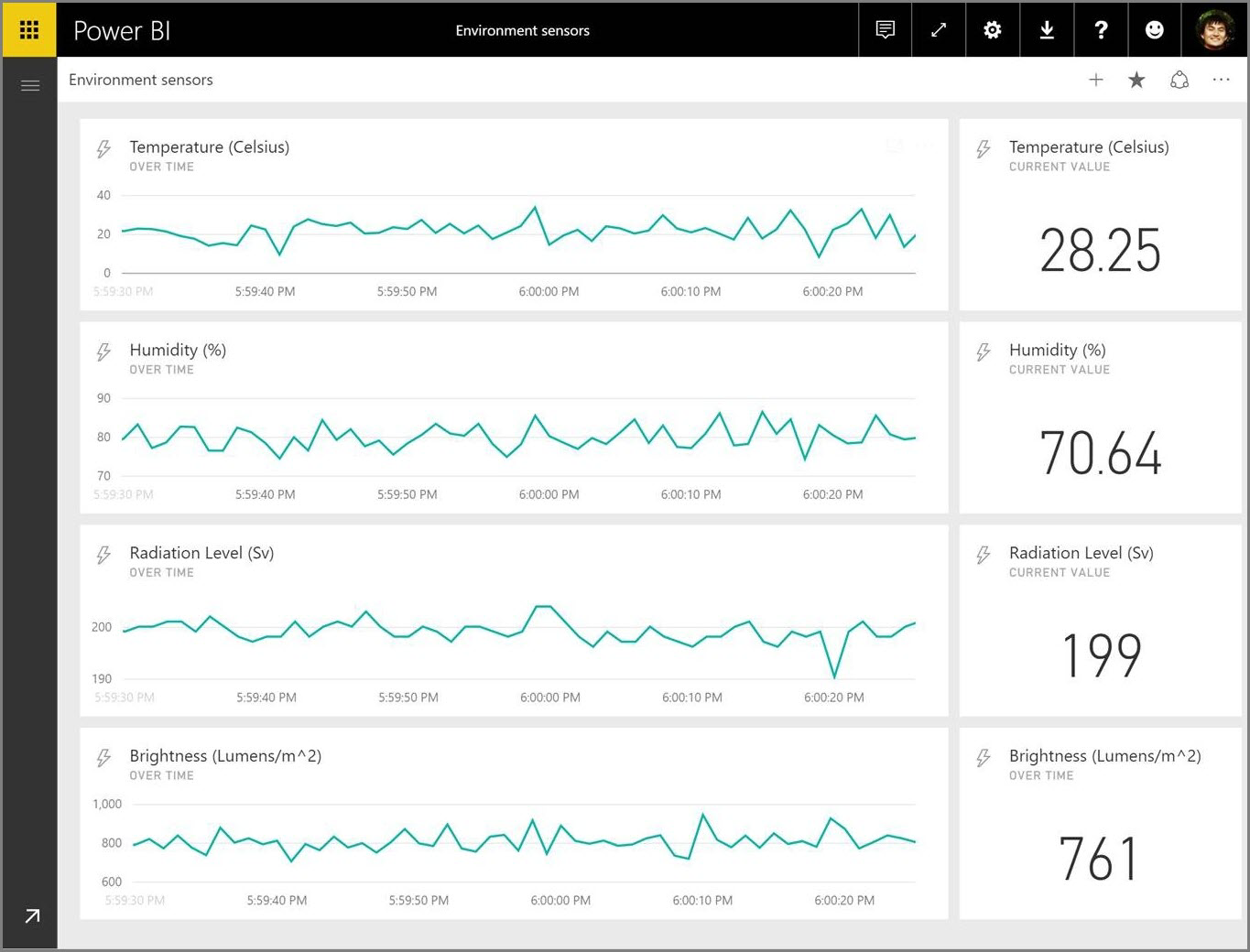
Jenis model semantik real-time
Pertama, penting untuk memahami jenis model semantik real-time yang dirancang untuk ditampilkan dalam petak peta dan dasbor, dan bagaimana model semantik tersebut berbeda.
Tiga jenis model semantik real-time berikut dirancang untuk ditampilkan pada dasbor real-time:
- Mendorong model semantik
- Model semantik streaming
- Model semantik streaming PubNub
Bagian ini menjelaskan bagaimana model semantik ini berbeda satu sama lain. Bagian selanjutnya menjelaskan cara mendorong data ke masing-masing model semantik ini.
Mendorong model semantik
Dengan model semantik pendorongan, data didorong ke layanan Power BI. Saat model semantik dibuat, layanan Power BI secara otomatis membuat database baru dalam layanan untuk menyimpan data.
Karena ada database yang mendasar yang menyimpan data saat tiba, Anda dapat membuat laporan dengan data. Laporan ini dan visualnya sama seperti visual laporan lainnya. Anda bisa menggunakan semua fitur pembuatan laporan Power BI, seperti visual Power BI, pemberitahuan data, dan petak peta dasbor yang disematkan.
Setelah membuat laporan menggunakan model semantik pendorongan, Anda dapat menyematkan salah satu visual laporan ke dasbor. Di dasbor tersebut, visual diperbarui secara real time setiap kali data diperbarui. Dalam layanan Power BI, dasbor memicu refresh petak setiap kali data baru diterima.
Ada dua pertimbangan yang perlu diperhatikan tentang petak peta yang disematkan dari model semantik pendorongan:
- Menyematkan seluruh laporan dengan menggunakan opsi Sematkan langsung tidak akan mengakibatkan data diperbarui secara otomatis.
- Setelah menyematkan visual ke dasbor, Anda dapat menggunakan Tanya Jawab Umum untuk mengajukan pertanyaan tentang model semantik pendorongan dalam bahasa alami. Setelah membuat kueri Tanya Jawab , Anda dapat menyematkan visual yang dihasilkan kembali ke dasbor, dan visual tersebut juga akan diperbarui secara real time.
Model semantik streaming
Model semantik streaming juga mendorong data ke dalam layanan Power BI, dengan perbedaan penting: Power BI menyimpan data hanya ke dalam cache sementara, yang dengan cepat kedaluwarsa. Cache sementara hanya digunakan untuk menampilkan visual yang memiliki beberapa riwayat sementara, seperti bagan garis yang memiliki jendela waktu satu jam.
Model semantik streaming tidak memiliki database yang mendasar, sehingga Anda tidak dapat membuat visual laporan dengan menggunakan data yang mengalir dari aliran. Oleh karena itu, Anda tidak dapat menggunakan fungsionalitas laporan seperti pemfilteran, visual Power BI, dan fungsi laporan lainnya.
Satu-satunya cara untuk memvisualisasikan model semantik streaming adalah dengan menambahkan petak peta dan menggunakan model semantik streaming sebagai sumber data streaming kustom. Petak peta streaming kustom yang didasarkan pada model semantik streaming dioptimalkan untuk menampilkan data real-time dengan cepat. Ada sedikit latensi antara mendorong data ke layanan Power BI dan memperbarui visual, karena tidak perlu data dimasukkan atau dibaca dari database.
Dalam praktiknya, yang terbaik adalah menggunakan model semantik streaming dan visual streaming yang menyertainya dalam situasi ketika penting untuk meminimalkan latensi antara mendorong dan memvisualisasikan data. Anda harus memiliki data yang didorong dalam format yang dapat divisualisasikan apa adanya, tanpa agregasi lagi. Contoh data yang siap apa adanya termasuk suhu dan rata-rata yang telah dihitung sebelumnya.
Model semantik streaming PubNub
Dengan model semantik streaming PubNub, klien web Power BI menggunakan PubNub SDK untuk membaca aliran data PubNub yang ada. layanan Power BI tidak menyimpan data. Karena klien web melakukan panggilan ini secara langsung, jika Anda hanya mengizinkan lalu lintas keluar yang disetujui dari jaringan Anda, Anda harus mencantumkan lalu lintas ke PubNub sebagaimana diizinkan. Untuk petunjuknya, lihat artikel dukungan tentang menyetujui lalu lintas keluar untuk PubNub.
Seperti halnya model semantik streaming, dengan model semantik streaming PubNub tidak ada database Power BI yang mendasar. Anda tidak dapat membuat visual laporan terhadap data yang mengalir, dan tidak dapat menggunakan fungsionalitas laporan seperti pemfilteran atau visual Power BI. Anda dapat memvisualisasikan model semantik streaming PubNub hanya dengan menambahkan petak peta ke dasbor dan mengonfigurasi aliran data PubNub sebagai sumbernya.
Petak peta berdasarkan model semantik streaming PubNub dioptimalkan untuk menampilkan data real time dengan cepat. Karena Power BI tersambung langsung ke aliran data PubNub, ada sedikit latensi antara mendorong data ke layanan Power BI dan memperbarui visual.
Matriks model semantik streaming
Tabel berikut menjelaskan tiga jenis model semantik untuk streaming real time dan mencantumkan kemampuan dan batasannya.
| Kemampuan | Push | Streaming | PubNub |
|---|---|---|---|
| Petak peta dasbor diperbarui secara real time saat data didorong masuk | Ya. Untuk visual yang dibuat melalui laporan lalu disematkan ke dasbor. |
Ya. Untuk petak peta streaming kustom yang ditambahkan langsung ke dasbor. |
Ya. Untuk petak peta streaming kustom yang ditambahkan langsung ke dasbor. |
| Pembaruan petak peta dasbor dengan animasi yang lancar | Tidak. | Ya. | Ya. |
| Data disimpan secara permanen di Power BI untuk analisis historis | Ya. | Tidak. Data disimpan sementara selama satu jam untuk merender visual. |
Tidak. |
| Membuat laporan Power BI di atas data | Ya. | Tidak. | Tidak. |
| Tingkat maksimum penyerapan data | 1 permintaan 16 MB/permintaan |
5 permintaan 15 KB/permintaan |
N/A Data tidak didorong ke Power BI. |
| Batasan throughput data | 1 Juta baris/jam | Tidak ada. | N/A Data tidak didorong ke Power BI. |
Mendorong data ke model semantik
Bagian ini menjelaskan cara membuat dan mendorong data ke dalam tiga jenis utama model semantik real-time yang dapat Anda gunakan dalam streaming real-time.
Anda dapat mendorong data ke dalam model semantik dengan menggunakan metode berikut:
- REST API Power BI
- Antarmuka pengguna model semantik streaming Power BI
- Azure Stream Analytics
Menggunakan REST API Power BI untuk mendorong data
Anda dapat menggunakan REST API Power BI untuk membuat dan mengirim data untuk mendorong model semantik dan mengalirkan model semantik. Saat Anda membuat model semantik dengan menggunakan REST API Power BI, defaultMode bendera menentukan apakah model semantik didorong atau di-streaming.
Jika tidak ada defaultMode bendera yang diatur, model semantik default ke model semantik pendorongan. defaultMode Jika nilai diatur ke pushStreaming, model semantik adalah model semantik pendorongan dan streaming, dan memberikan manfaat dari kedua jenis model semantik.
Catatan
Saat Anda menggunakan model semantik dengan defaultMode bendera yang diatur ke pushStreaming, jika permintaan melebihi batasan ukuran 15 KB untuk model semantik streaming, tetapi kurang dari pembatasan ukuran 16 MB untuk model semantik pendorongan, permintaan berhasil dan pembaruan data dalam model semantik pendorongan. Namun, petak peta streaming apa pun gagal untuk sementara waktu.
Setelah model semantik dibuat, Anda dapat menggunakan REST API PostRows untuk mendorong data. Semua permintaan ke REST API diamankan dengan menggunakan Microsoft Entra ID OAuth.
Menggunakan antarmuka pengguna model semantik streaming untuk mendorong data
Dalam layanan Power BI, Anda dapat membuat model semantik dengan memilih pendekatan API, seperti yang ditunjukkan pada cuplikan layar berikut:

Saat membuat model semantik streaming baru, Anda dapat mengaktifkan analisis data Historis, seperti yang ditunjukkan pada cuplikan layar berikut. Pilihan ini berdampak signifikan.

Saat Analisis data historis dinonaktifkan, seperti secara default, Anda membuat model semantik streaming seperti yang dijelaskan sebelumnya. Ketika analisis data Historis diaktifkan, model semantik yang Anda buat menjadi model semantik streaming dan model semantik pendorongan. Pengaturan ini setara dengan menggunakan REST API Power BI untuk membuat model semantik dengan defaultMode diatur ke pushStreaming, seperti yang dijelaskan sebelumnya.
Catatan
Model semantik streaming yang dibuat dengan menggunakan antarmuka pengguna layanan Power BI tidak memerlukan autentikasi Microsoft Entra. Dalam model semantik tersebut, pemilik model semantik menerima URL dengan rowkey, yang mengotorisasi pemohon untuk mendorong data ke dalam model semantik tanpa menggunakan token pembawa OAuth Microsoft Entra ID. Namun, pendekatan ID Microsoft Entra masih berfungsi untuk mendorong data ke dalam model semantik.
Menggunakan Azure Stream Analytics untuk mendorong data
Anda dapat menambahkan Power BI sebagai output dalam Azure Stream Analytics, lalu memvisualisasikan aliran data tersebut di layanan Power BI secara real time. Bagian ini menjelaskan detail teknis proses tersebut.
Azure Stream Analytics menggunakan REST API Power BI untuk membuat aliran data outputnya ke Power BI, dengan defaultMode diatur ke pushStreaming. Model semantik yang dihasilkan dapat menggunakan push dan streaming. Saat Anda membuat model semantik, Azure Stream Analytics mengatur retentionPolicy bendera ke basicFIFO. Dengan pengaturan tersebut, database yang mendukung model semantik pendorongan menyimpan 200.000 baris, dan menjatuhkan baris dengan cara first-in first-out (FIFO).
Penting
Jika kueri Azure Stream Analytics Anda menghasilkan output yang sangat cepat ke Power BI, misalnya sekali atau dua kali per detik, Azure Stream Analytics mulai mengumpulkan output ke dalam satu permintaan. Batching ini dapat menyebabkan ukuran permintaan melebihi batas petak peta streaming, dan petak peta streaming mungkin gagal dirender. Dalam hal ini, praktik terbaik adalah memperlambat laju output data ke Power BI. Misalnya, alih-alih nilai maksimum setiap detik, minta nilai maksimum lebih dari 10 detik.
Menyiapkan model semantik streaming real time Anda di Power BI
Untuk mulai menggunakan streaming real time, Anda memilih salah satu cara berikut untuk menggunakan data streaming di Power BI:
- Petak peta dengan visual dari data streaming
- Model semantik yang dibuat dari data streaming yang bertahan di Power BI
Untuk salah satu opsi, Anda perlu menyiapkan data streaming di Power BI. Untuk membuat model semantik streaming real time Anda berfungsi di Power BI:
Di dasbor yang sudah ada atau baru, pilih Tambahkan petak peta.
Pada halaman Tambahkan petak peta , pilih Data Streaming Kustom, lalu pilih Berikutnya.

Pada halaman Tambahkan petak peta data streaming kustom, Anda dapat memilih model semantik yang ada, atau pilih Kelola model semantik untuk mengimpor model semantik streaming Anda jika Anda sudah membuatnya. Jika Anda belum menyiapkan data streaming, pilih Tambahkan model semantik streaming untuk memulai.

Pada halaman Model semantik streaming baru, pilih API, Azure Stream, atau PubNub, lalu pilih Berikutnya.

Membuat model semantik streaming
Ada tiga cara untuk membuat umpan data streaming real-time yang dapat digunakan dan divisualisasikan Power BI:
- REST API Power BI menggunakan titik akhir streaming real time
- Stream Azure
- PubNub
Bagian ini menjelaskan opsi Power BI REST API dan PubNub, dan menjelaskan cara membuat petak peta streaming atau model semantik dari sumber data streaming. Anda kemudian dapat menggunakan model semantik untuk membuat laporan. Untuk informasi selengkapnya tentang opsi Azure Stream, lihat Output Power BI dari Azure Stream Analytics.
Menggunakan API REST Power BI
Power BI REST API mempermudah streaming real-time bagi pengembang. Setelah Anda memilih API pada layar Model semantik streaming baru dan pilih Berikutnya, Anda dapat menyediakan entri yang memungkinkan Power BI untuk menyambungkan dan menggunakan titik akhir Anda. Untuk informasi selengkapnya tentang API, lihat Menggunakan REST API Power BI.

Jika Anda ingin Power BI menyimpan data yang dikirim aliran data ini, sehingga Anda bisa melakukan pelaporan dan analisis pada data yang dikumpulkan, aktifkan Analisis data historis.
Setelah berhasil membuat aliran data, Anda mendapatkan titik akhir URL REST API. Aplikasi Anda dapat memanggil titik akhir dengan menggunakan POST permintaan untuk mendorong data streaming Anda ke model semantik Power BI. Dalam permintaan Anda POST , pastikan isi permintaan cocok dengan contoh JSON yang disediakan antarmuka pengguna Power BI. Misalnya, bungkus objek JSON Anda dalam array.
Perhatian
Untuk model semantik streaming yang Anda buat di UI layanan Power BI, pemilik model semantik mendapatkan URL yang menyertakan kunci sumber daya. Kunci ini mengotorisasi pemohon untuk mendorong data ke dalam model semantik tanpa menggunakan token pembawa OAuth Microsoft Entra ID. Perlu diingat implikasi memiliki kunci rahasia di URL saat Anda bekerja dengan jenis model dan metode semantik ini.
Menggunakan PubNub
Integrasi streaming PubNub dengan Power BI membantu Anda membuat dan menggunakan aliran data PubNub latensi rendah di Power BI. Saat Anda memilih PubNub di layar Model semantik streaming baru dan pilih Berikutnya, Anda akan melihat layar berikut:

Penting
Anda dapat mengamankan saluran PubNub dengan menggunakan kunci autentikasi PubNub Access Manager (PAM). Kunci ini dibagikan dengan semua pengguna yang memiliki akses ke dasbor. Untuk informasi selengkapnya tentang kontrol akses PubNub, lihat Mengelola Akses.
Aliran data PubNub sering kali memiliki volume tinggi, dan tidak selalu cocok untuk penyimpanan dan analisis historis dalam bentuk aslinya. Untuk menggunakan Power BI untuk analisis historis data PubNub, Anda harus mengagregasi aliran PubNub mentah dan mengirimkannya ke Power BI, misalnya dengan menggunakan Azure Stream Analytics.
Contoh streaming real time di Power BI
Berikut adalah contoh cara kerja streaming real-time di Power BI. Sampel ini menggunakan aliran yang tersedia untuk umum dari PubNub. Ikuti contoh untuk melihat nilai streaming real-time untuk diri Anda sendiri.
Di layanan Power BI, pilih atau buat dasbor baru. Di bagian atas layar, pilih Edit>Tambahkan petak peta.
Pada layar Tambahkan petak peta, pilih Data Streaming Kustom, lalu pilih Berikutnya.

Pada halaman Tambahkan petak peta data streaming kustom, pilih Tambahkan model semantik streaming.

Pada halaman Model semantik streaming baru, pilih PubNub, lalu pilih Berikutnya.
Pada layar berikutnya, masukkan nama model Semantik, masukkan nilai berikut ke dalam dua bidang berikutnya, lalu pilih Berikutnya.
- Sub-kunci:sub-c-99084bc5-1844-4e1c-82ca-a01b18166ca8
- Nama saluran:pubnub-sensor-network

Pada layar berikutnya, pertahankan nilai yang diisi secara otomatis, dan pilih Buat.

Kembali ke ruang kerja Power BI Anda, buat dasbor baru, dan di bagian atas layar, pilih Edit>Tambahkan petak peta.
Pilih Data Streaming Kustom, dan pilih Berikutnya.
Pada halaman Tambahkan petak peta data streaming kustom, pilih model semantik streaming baru Anda, lalu pilih Berikutnya.
Bermain-main dengan contoh model semantik. Dengan menambahkan bidang nilai ke bagan garis dan menambahkan petak peta lainnya, Anda bisa mendapatkan dasbor real-time yang terlihat seperti cuplikan layar berikut:
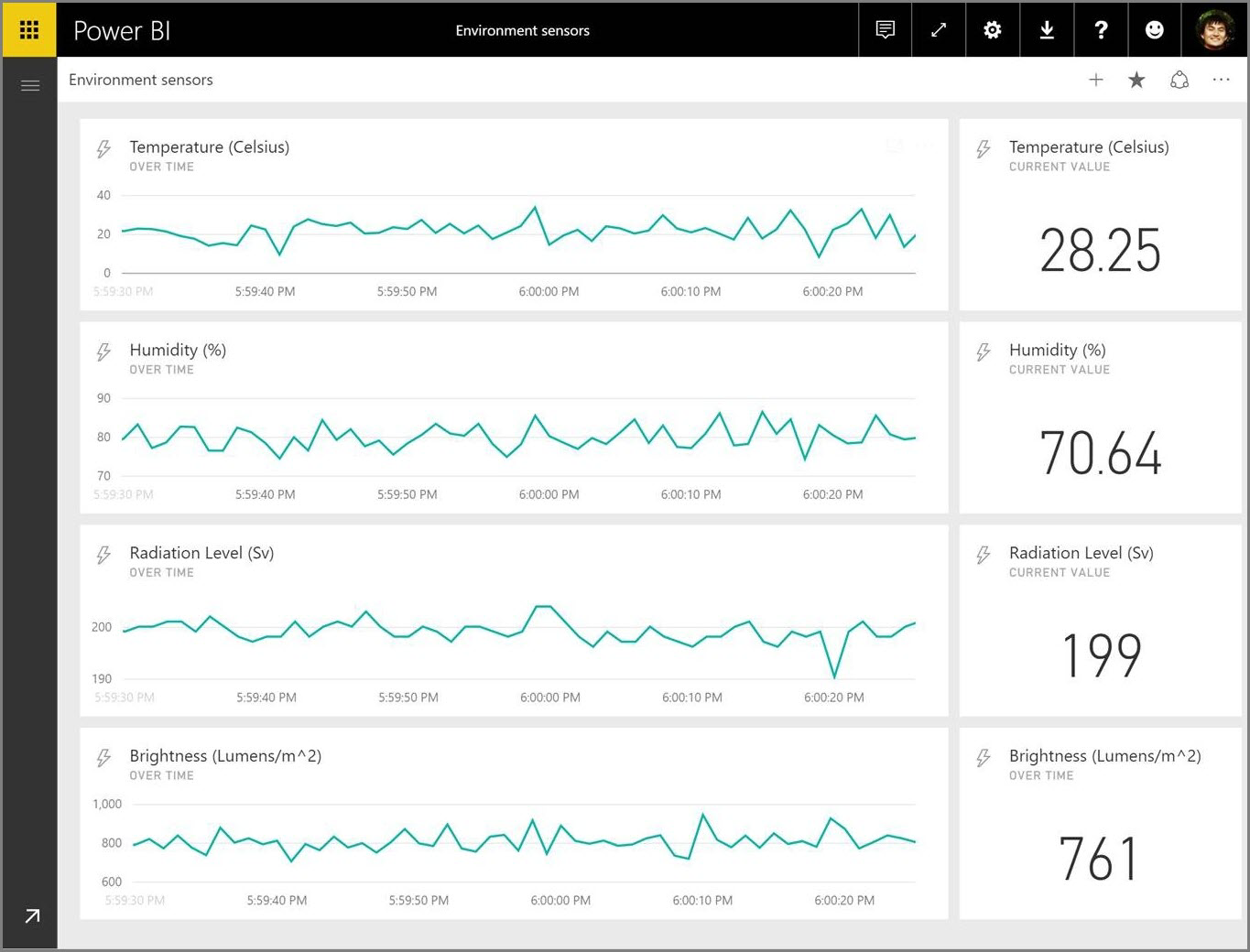
Lanjutkan untuk membuat model semantik Anda sendiri dan streaming data langsung ke Power BI.
Pertanyaan dan jawaban
Berikut adalah beberapa pertanyaan dan jawaban umum tentang streaming real-time di Power BI.
Dapatkah Anda menggunakan filter pada model semantik pendorongan atau streaming?
Model semantik streaming tidak mendukung pemfilteran. Untuk model semantik pendorongan, Anda dapat membuat laporan, memfilter laporan, lalu menyematkan visual yang difilter ke dasbor. Namun, tidak ada cara untuk mengubah filter pada visual setelah berada di dasbor.
Anda dapat menyematkan petak peta laporan langsung ke dasbor secara terpisah, lalu Anda dapat mengubah filter. Namun, petak peta laporan langsung tidak akan diperbarui secara real time saat data didorong masuk. Anda harus memperbarui visual secara manual dengan memilih ikon Refresh di kanan atas pada halaman dasbor.
Saat Anda menerapkan filter untuk mendorong model semantik yang memiliki DateTime bidang dengan presisi milidetik, operator kesetaraan tidak didukung. Operator seperti lebih besar dari > atau kurang dari < beroperasi dengan benar.
Bagaimana Anda melihat nilai terbaru pada model semantik pendorongan atau streaming?
Model semantik streaming dirancang untuk menampilkan data terbaru. Anda dapat menggunakan jenis visual streaming Kartu untuk dengan mudah melihat nilai numerik terbaru. Visual kartu tidak mendukung DateTime atau Text jenis data.
Untuk model semantik pendorongan, jika Anda memiliki tanda waktu dalam skema, Anda dapat mencoba membuat visual laporan dengan last N filter.
Bagaimana Anda dapat melakukan pemodelan pada model semantik real-time?
Pemodelan tidak dimungkinkan pada model semantik streaming, karena data tidak disimpan secara permanen. Untuk model semantik pendorongan, Anda dapat menggunakan REST API buat model semantik untuk membuat model semantik dengan hubungan dan pengukuran, dan menggunakan TABEL pembaruan REST API untuk menambahkan pengukuran ke tabel yang ada.
Bagaimana Anda dapat menghapus semua nilai pada model semantik pendorongan atau streaming?
Pada model semantik pendorongan, Anda dapat menggunakan panggilan REST API baris penghapusan. Tidak ada cara untuk menghapus data dari model semantik streaming, meskipun data akan menghapus dirinya sendiri setelah satu jam.
Jika Anda menyiapkan output Azure Stream Analytics ke Power BI tetapi Anda tidak melihatnya di Power BI, apa yang salah?
Lakukan langkah-langkah berikut untuk memecahkan masalah:
- Mulai ulang pekerjaan Azure Stream Analytics.
- Coba atur ulang koneksi Power BI Anda di Azure Stream Analytics.
- Pastikan Anda memeriksa ruang kerja yang sama di layanan Power BI yang Anda tentukan untuk output Azure Stream Analytics.
- Pastikan kueri Azure Stream Analytics secara eksplisit menghasilkan output Power BI dengan menggunakan
INTOkata kunci. - Tentukan apakah pekerjaan Azure Stream Analytics memiliki data yang mengalir melaluinya. Model semantik dibuat hanya ketika data sedang ditransmisikan.
- Lihat log Azure Stream Analytics untuk melihat apakah ada peringatan atau kesalahan.
Refresh halaman otomatis
Anda bisa menggunakan refresh halaman otomatis di tingkat halaman laporan untuk mengatur interval refresh untuk visual yang hanya aktif saat halaman sedang digunakan. Refresh halaman otomatis hanya tersedia untuk sumber data DirectQuery. Interval refresh minimum tergantung pada jenis ruang kerja tempat laporan diterbitkan dan pengaturan admin kapasitas untuk ruang kerja Premium.
Untuk informasi selengkapnya tentang refresh halaman otomatis, lihat Refresh halaman otomatis di Power BI.